Als u naar uw zoekmachine gaat en typt:"Beste schermrecorder voor Mac ', je zult veel resultaten zien verschijnen. We hebben geprobeerd dat te doen, en toegegeven, een paar van die artikelen waren indrukwekkend. We kregen echter het gevoel dat de meeste niet waren bijgewerkt met de nieuwste tools, dus besloten we dit artikel te schrijven.
In het volgende gedeelte zullen we verschillende schermopnametools voor Mac behandelen. Deze lijst bevat zowel betaalde als gratis tools, zodat u de beste kunt kiezen die bij uw budget past.
Dus hier presenteren we een paar van de beste schermrecorders voor Mac in 2022:
- Vmaker
- Camtasia
- OBS Studio
- ScreenFlow
- Weefgetouw
- Snagit
- ActivePresenter
- Screencast-O-Matic
- TinyTake
- Klaquette
1. Vmaker
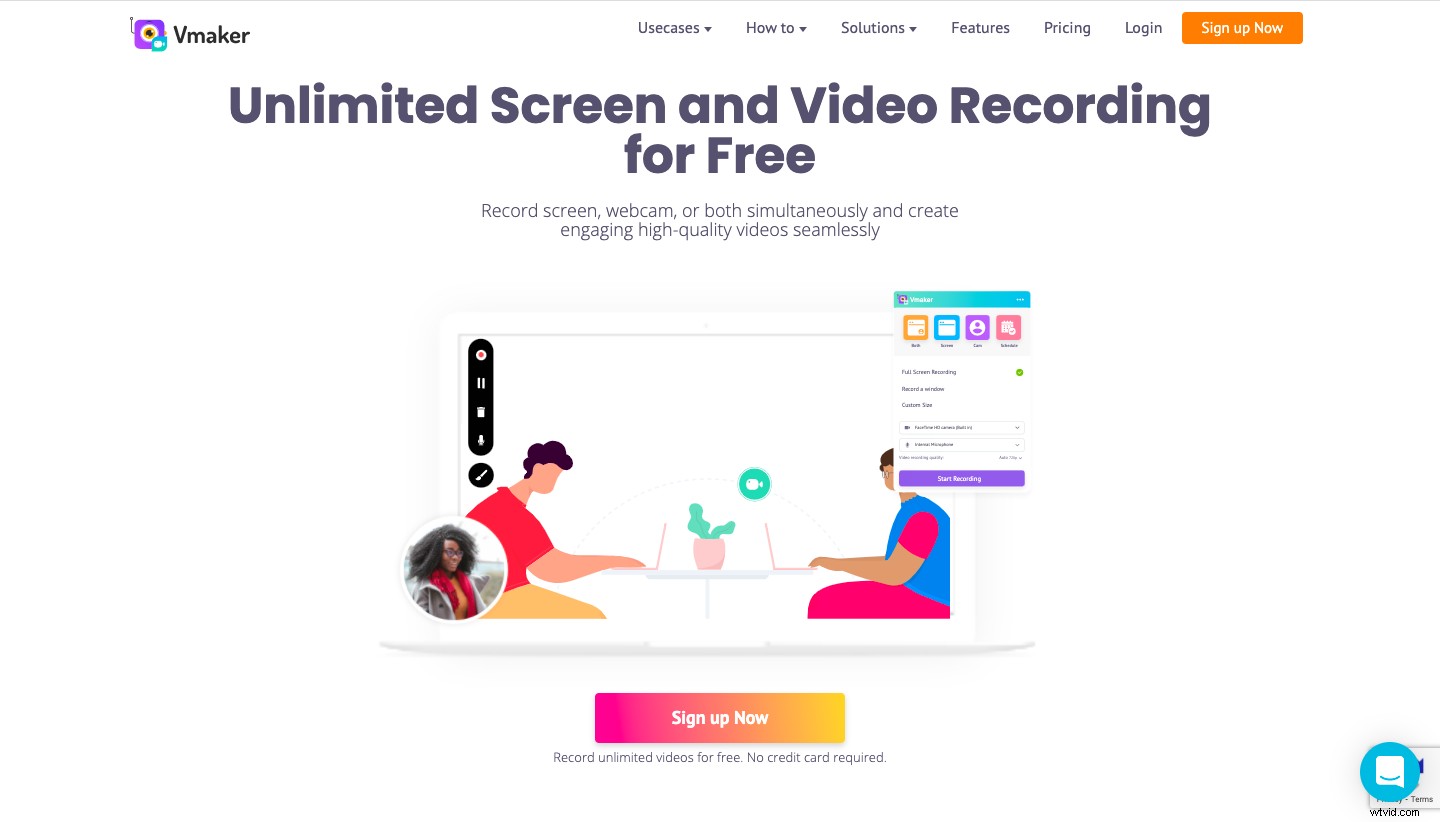
Vmaker is een gratis schermrecorder die uw scherm en gezicht tegelijkertijd opneemt. Met Vmaker kun je GRATIS een onbeperkt aantal video's maken zonder watermerk. Het heeft een gebruiksvriendelijke interface en een strak ontwerp waardoor de gebruiker gemakkelijk kan navigeren en video's kan maken.
Vmaker heeft veel geavanceerde functies waardoor het een van de beste in deze categorie is. In het volgende gedeelte zullen we u door de goede en minder goede punten van het gebruik van Vmaker leiden -
Waarom Vmaker de beste schermrecorder voor Mac is
- Geen proefabonnement. Zodra u zich aanmeldt, kunt u het een leven lang gratis gebruiken
- Je kunt video's opnemen in hoge kwaliteit 4K
- U kunt een scherm opnemen met zowel interne als externe audio
- Je kunt kiezen tussen het opnemen van het volledige scherm, een venster of een aangepast formaat maken
- Muisnadruk en schermannotatie maken het gemakkelijk om belangrijke informatie te markeren
- Vmaker heeft een opname-optie gepland, wat betekent dat je het scherm kunt opnemen, zelfs als je niet beschikbaar bent om het zelf te doen
- Blokkeer meldingen en pas de achtergrond aan om een onberispelijke video te maken
- Het heeft een ingebouwde bewerkingssuite, wat betekent dat je de video kunt knippen, bijsnijden en vergroten/verkleinen zonder afhankelijk te zijn van andere tools
Niet zo goed
- Momenteel is Vmaker alleen beschikbaar voor Mac-besturingssystemen. Het team is echter optimistisch over de lancering van de Windows-versie, de Chrome-plug-in en de mobiele app in de nabije toekomst.
Bonusartikel: Hoe een opname op Mac te screenen
Prijzen
Vmaker heeft drie standaard prijsplannen - Lite, Starter en Team. U kunt ook voor het ondernemingsplan gaan als u uw vereisten wilt aanpassen. In dat geval zal de prijs per klant verschillen.
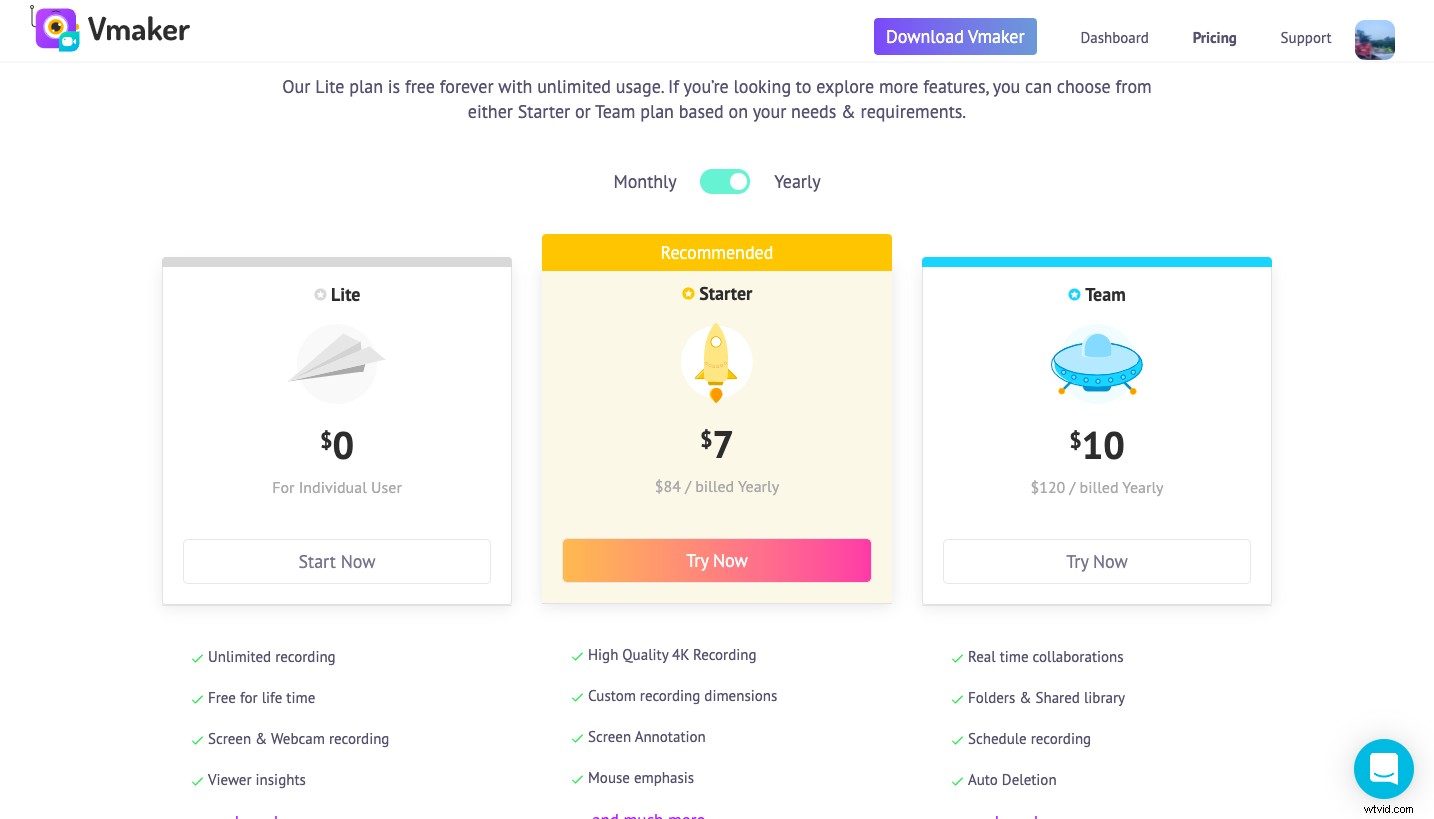
Hieronder volgen de prijsopties van Vmaker die jaarlijks worden gefactureerd -
- Lite:$0/maand
- Starter:$7/maand
- Team:$10/maand
2. Camtasia

Camtasia is een zeer gerenommeerde schermrecorder en tool voor het maken van video's voor mac op de markt. Het wordt veel gebruikt door docenten, freelancers en professionals voor het maken van zelfstudie-, demo- en YouTube-video's.
Het heeft een aantal geweldige functies en met de videobewerkingsopties kunt u de video bewerken en aanpassen aan uw vereisten. Camtasia werkt goed voor zowel Mac als Windows OS. Het wordt geleverd met een gratis proefversie, maar nadat je het hebt gebruikt, moet je upgraden naar de betaalde versie.
Camtasia heeft een aantal interessante functies op een rij. Laten we er een paar bekijken -
Waarom Camtasia de beste schermrecorder voor Mac is
- Net als Vmaker kun je in Camtasia een heel scherm, een klein deel of alleen een venster opnemen
- Je kunt muziek aan je opnamen toevoegen. Camtasia heeft een bibliotheek met royaltyvrije audio, geluidseffecten en muziek
- Na het toevoegen van muziek, kun je de audio-instellingen naar wens aanpassen
- Zodra je video klaar is, kun je video-effecten en vooraf opgeslagen filters toevoegen
- Je kunt animatie-effecten toevoegen aan de video en aan je aantekeningen. Om uw cursorbewegingen interessanter te maken, kunt u daar ook effecten toevoegen
- Er is ook een optie om in een paar eenvoudige stappen ondertiteling aan de video toe te voegen
Niet zo goed
- Er is geen opname-optie gepland, wat betekent dat u deze niet op de automatische piloot kunt laten staan
- Het is duur. Betaald abonnement begint bij $ 199/gebruiker
Prijzen
Camtasia heeft prijsplannen op basis van verschillende gebruikers en de prijs is afhankelijk van het aantal gebruikers. Hieronder volgen de verschillende prijsmodellen -
- Individueel:$ 299,99 (Eenmalige betaling)
- Zakelijk:$ 299,99 (Eenmalige betaling)
- Onderwijs:$ 214,99 (Eenmalige betaling)
- Overheid en non-profitorganisaties:$ 268,99 (Eenmalige betaling)
Hier is een gedetailleerde vergelijking tussen Vmaker en Camtasia
3. OBS Studio
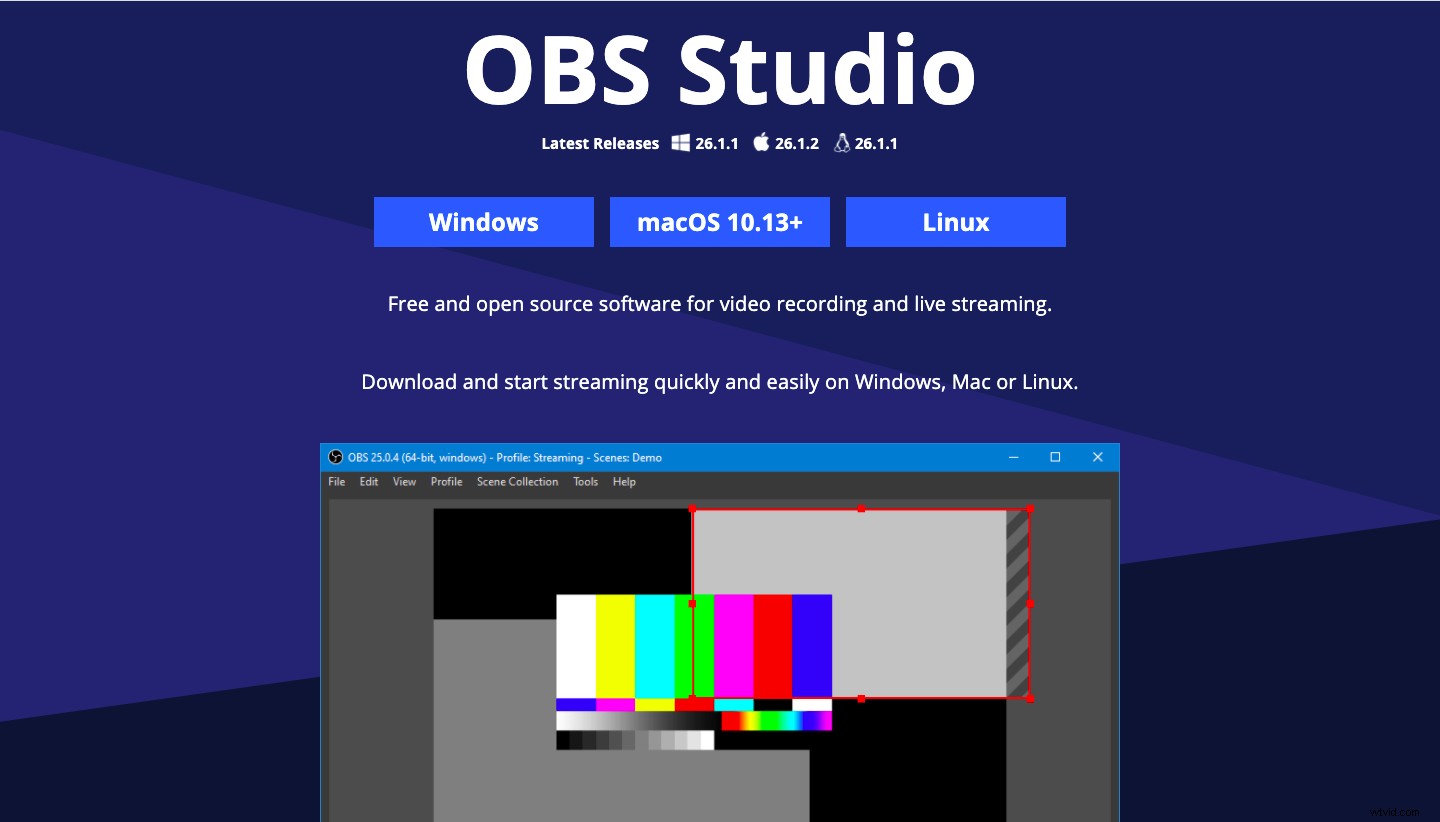
OBS is een gratis open-source schermrecorder voor Mac. Het is speciaal ontworpen voor het live streamen en opnemen van games. De interface is licht en zeer gebruiksvriendelijk, maar heeft veel geavanceerde opties die je helpen video's van hoge kwaliteit te maken.
Dit is onze kijk op de lijst met functies die wordt aangeboden door OBS studio -
Waarom OBS Studio de beste schermrecorder voor Mac is
- U kunt verschillende plug-ins toevoegen om de functionaliteit breder te maken
- Geef effecten aan je video's, zoals het toevoegen van overgangen wanneer je van de ene scène naar de andere overschakelt
- Gebruik de intuïtieve audiomixer om het juiste geluid voor je video te krijgen
- Bewaak tot 8 scènes tegelijk en zet ze vervolgens in een paar klikken klaar en zet ze over
- Voeg sneltoetsen toe om de opname te starten/stoppen, schakelen tussen scènes en meer
Bonusgids: Interne audio opnemen op Mac
Niet zo goed
- Er is een gebrek aan trainingsmateriaal. Een gebruiker kan in het begin verdwalen
- Geen sterke indicatie dat u bent begonnen met het opnemen van het scherm
- Gebrek aan een toegewijd klantenserviceteam
Prijzen
Gratis
4. ScreenFlow
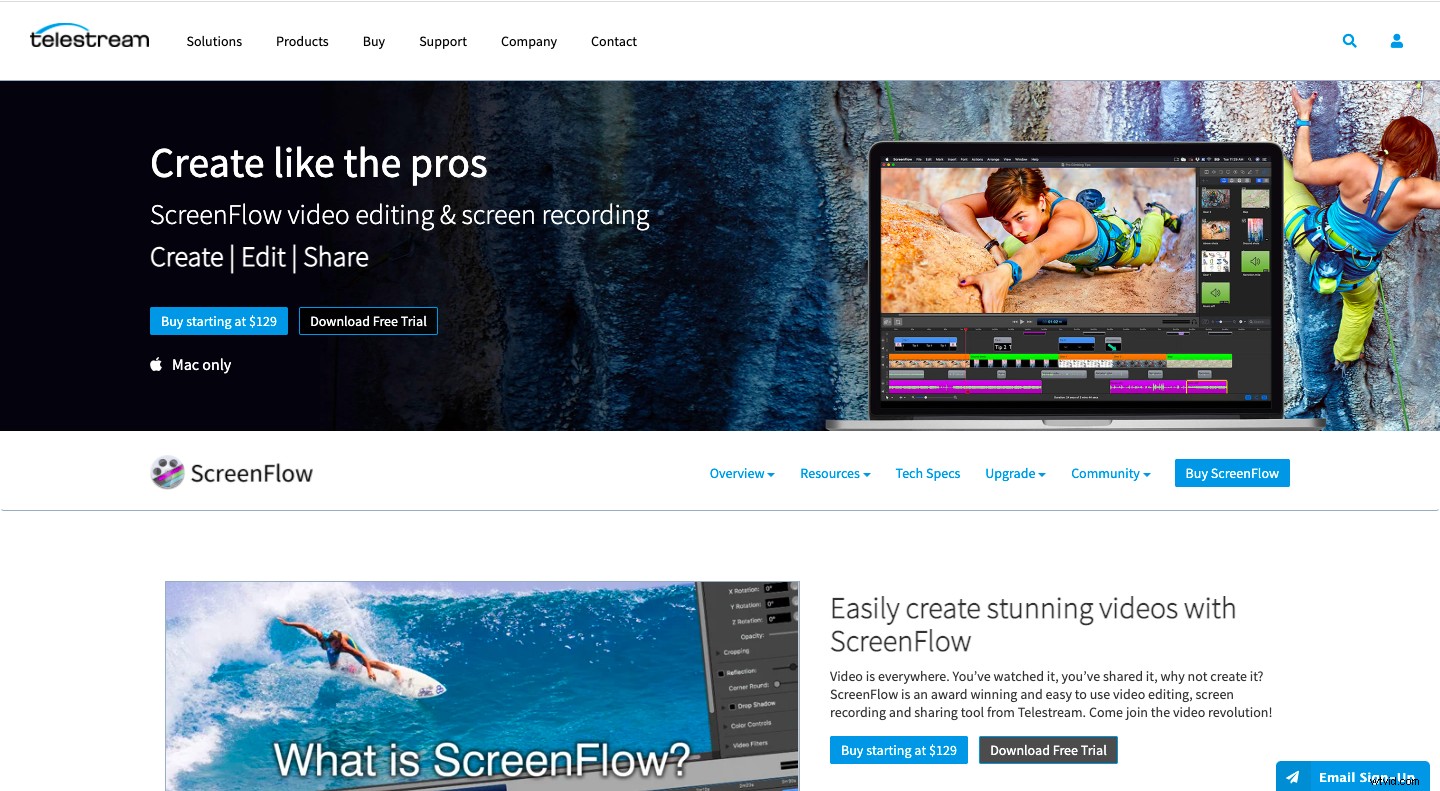
ScreenFlow is een gebruiksvriendelijke tool voor screencasting en videobewerking. Het is ontwikkeld door een bedrijf genaamd Telestream en is momenteel alleen beschikbaar voor Mac. Eerder was ScreenFlow ontworpen voor app-ontwikkelaars, opvoeders en marketeers, maar op dit moment heeft het een grote database met gebruikers uit verschillende sectoren.
ScreenFlow heeft een aantal indrukwekkende functies en wordt beschouwd als een van de beste professionele tools voor het maken van video's die op de markt verkrijgbaar zijn. Laten we eens kijken hoe ScreenFlow opvalt in onze goede en minder goede vergelijking
Waarom ScreenFlow de beste schermrecorder voor Mac is
- Je kunt in de hoogste kwaliteit opnemen, zelfs als je meerdere schermen opneemt
- Het heeft een krachtige tool voor videobewerking waarmee de gebruiker overgangen, animaties, annotaties uit de vrije hand, meerkanaals audio en meer kan toevoegen
- Er zijn vooraf geladen sjablonen, wat betekent dat u ze snel kunt bewerken en een instructievideo kunt maken
- Je kunt geanimeerde GIF's en APNG maken en deze gemakkelijk exporteren
- Het wordt geleverd met een ondertiteleditor, wat geweldig is voor het toevoegen van ondertitels
- Ze hebben een toegewijd klantenondersteuningsteam, klaar om vragen van klanten op te lossen
Niet zo goed
- Er is geen sectie met activabibliotheek in de tool
- U moet een zeer hoog bedrag betalen om toegang te krijgen tot alle functies
Prijzen
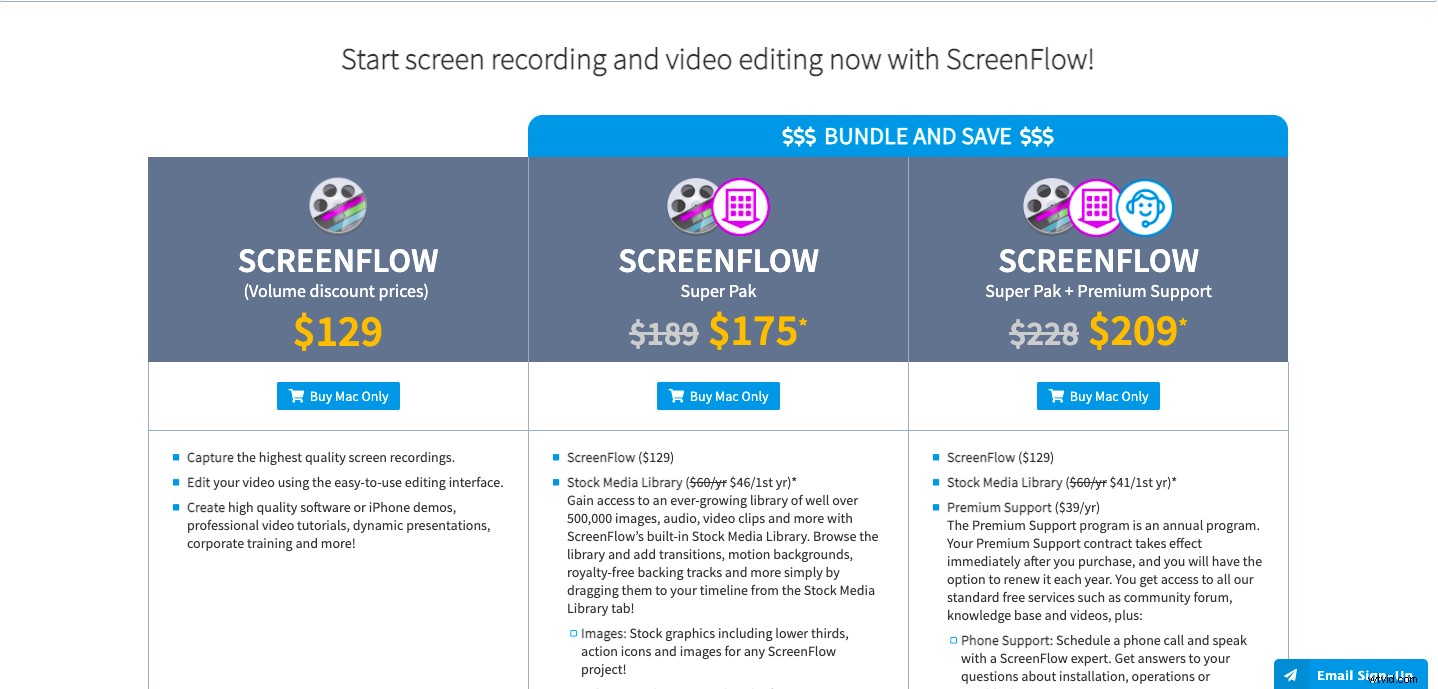
- Volume kortingsprijs:$ 149
- Super Pak - $209
- Super Pak + Premium-ondersteuning - $239
5. Weefgetouw
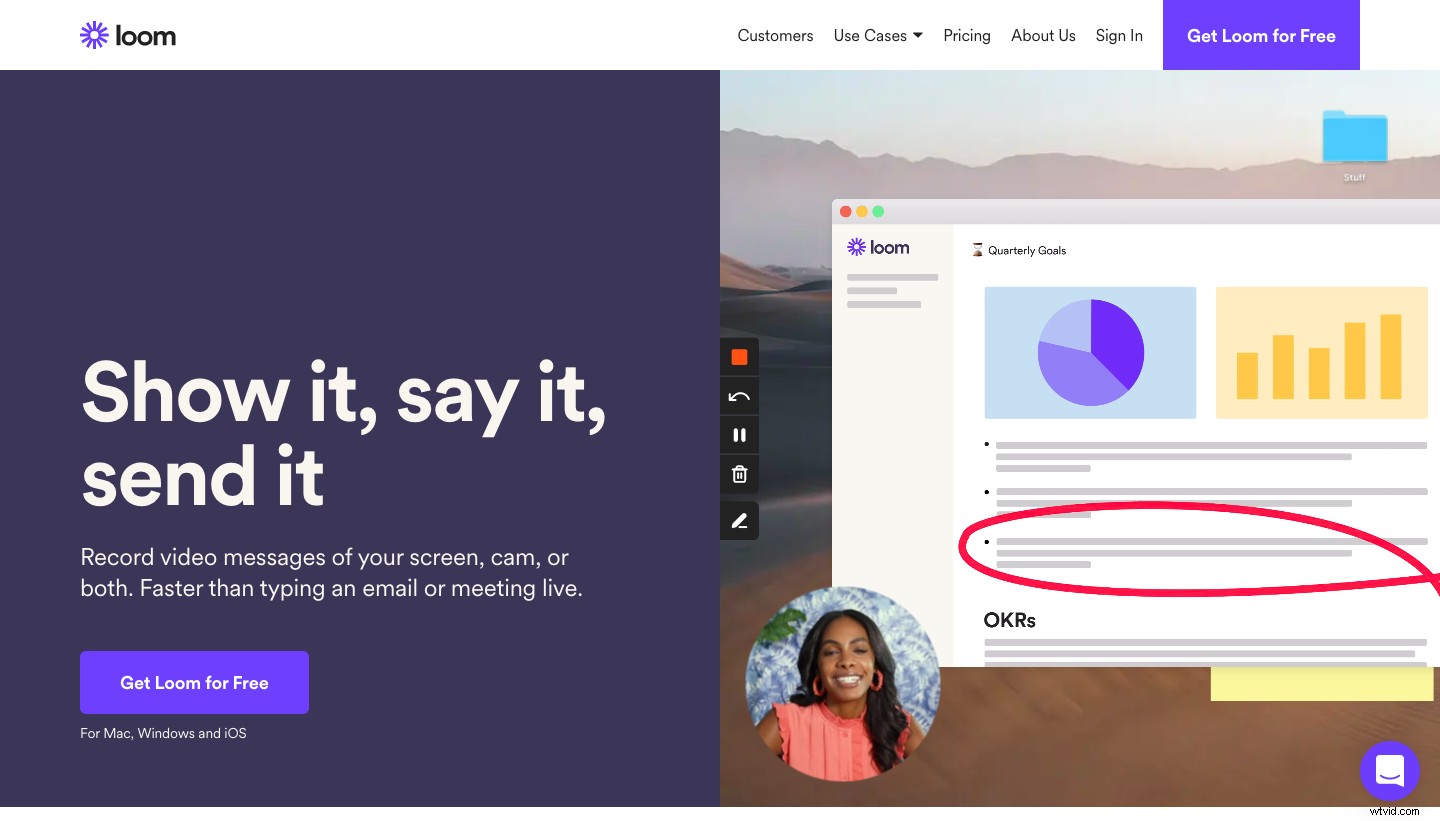
Sinds de lancering heeft Loom veel aandacht gekregen. Momenteel heeft Loom meer dan 7 miljoen gebruikers over de hele wereld. Het is beschikbaar voor Mac- en Windows-besturingssystemen. Daarnaast kun je het ook downloaden uit de App Store. Om het nog beter te maken, hebt u er eenvoudig toegang toe via de Chrome-plug-in. Het is heel gemakkelijk te gebruiken en moeiteloos. Vanwege het gebruiksgemak en de video-opname van hoge kwaliteit is het behoorlijk populair geworden bij docenten, ontwerpers en bijna iedereen in de bedrijfswereld.
Loom heeft een aantal geweldige functies te bieden, maar hier is onze keuze van wat we leuk vonden en wat niet -
Waarom Loom de beste schermrecorder voor Mac is
- Zeer gebruiksvriendelijke interface wat betekent dat er geen leercurve is
- Geen watermerken in de video's
- Je kunt video's opnemen in HD
- De video's kunnen met een wachtwoord worden beveiligd en alleen worden gedeeld met een gesloten groep
- Analytics-functie geeft je het aantal kijkers van je video's
Niet zo goed
- Slechts de eerste 5 minuten opname in het gratis abonnement
- Je kunt gevoelige informatie niet censureren
- Productupdates moeten handmatig worden gedownload, er is geen automatische optie
Prijzen
Loom heeft drie verschillende prijsopties op basis van het aantal gebruikers -
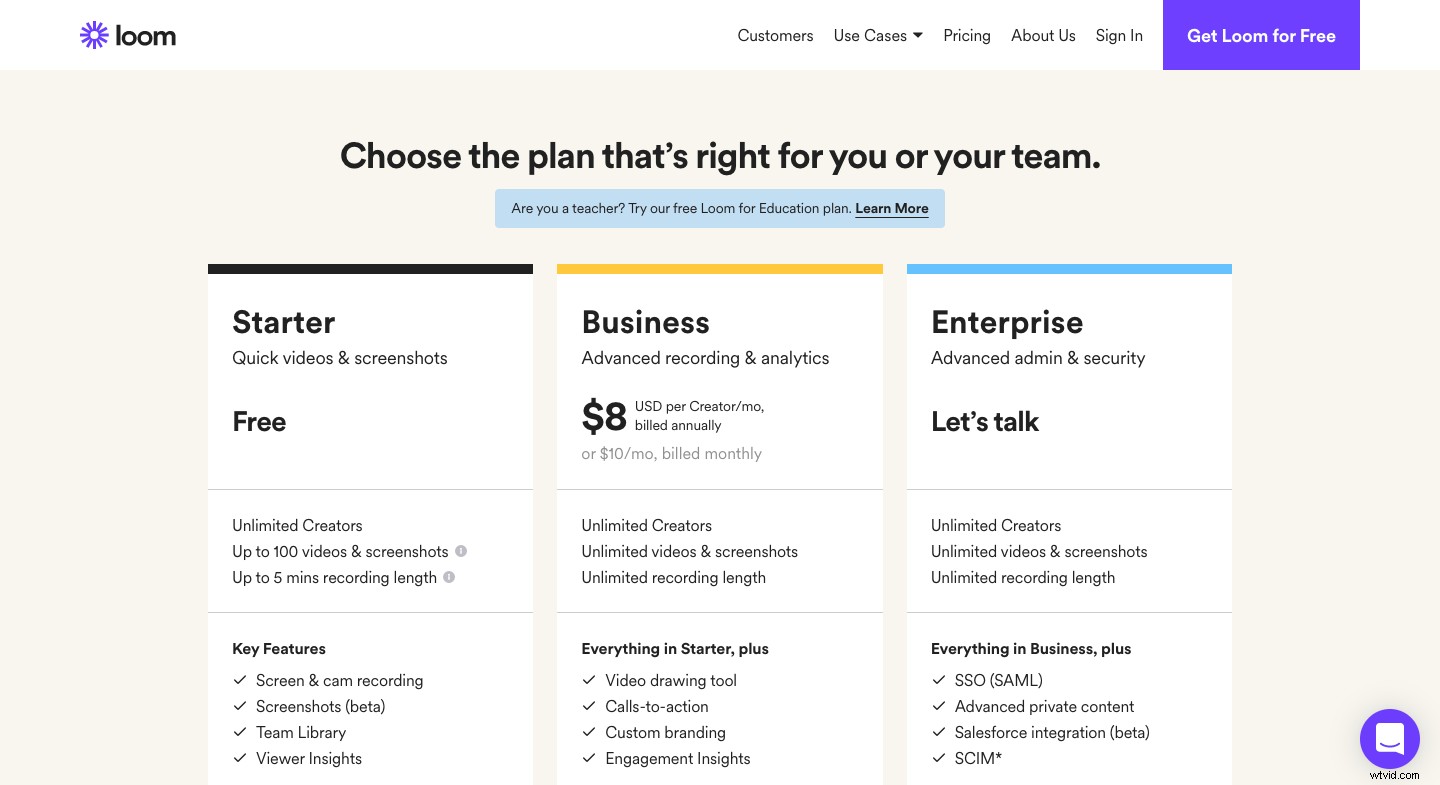
- Gratis
- Zakelijk - $8/gebruiker/maand jaarlijks gefactureerd
- Onderneming - Aangepaste prijzen
Hier is een gedetailleerde vergelijking tussen Vmaker en weefgetouw
6. Snagit
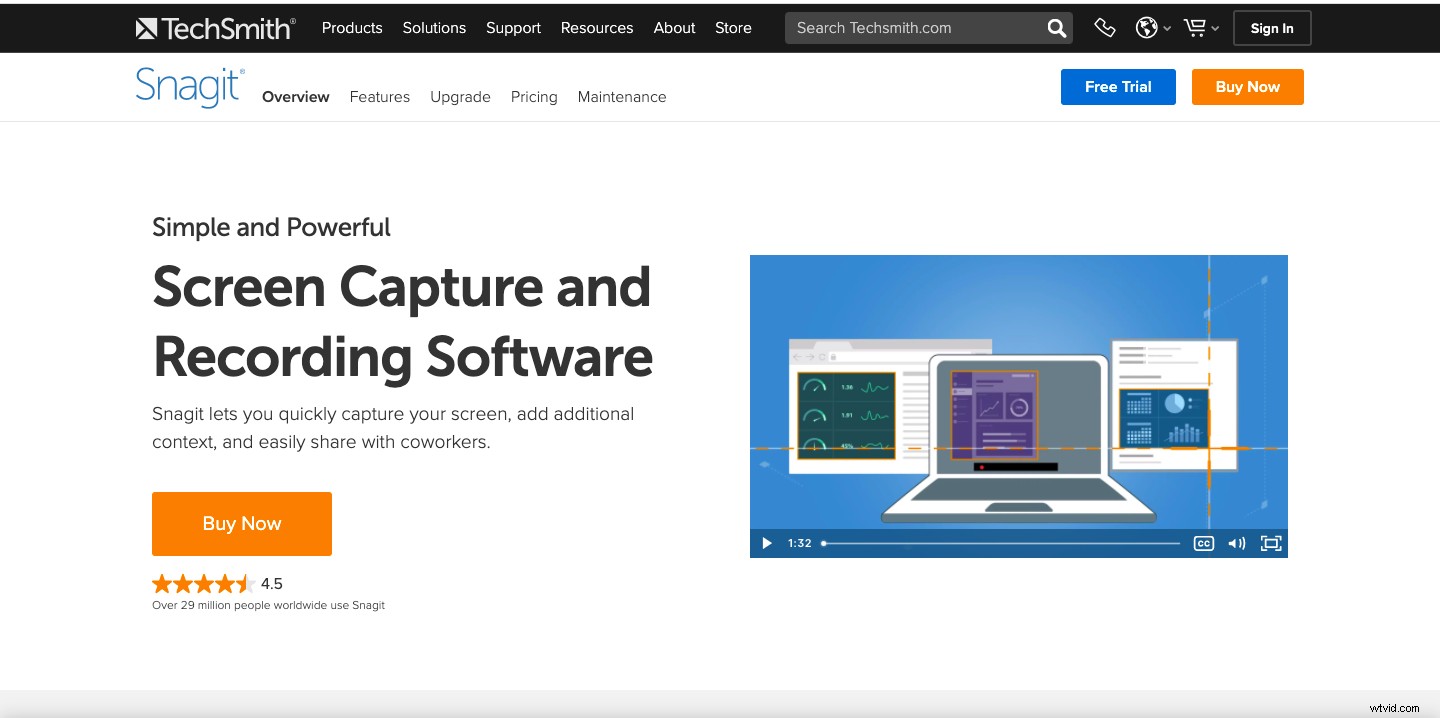
Snagit is een zeer populaire tool voor screencasting die is ontworpen voor macOS. Mensen in staat stellen om effectief te communiceren is het onderliggende doel van het merk. Snagit stelt voor dat het de rommel van meerdere e-mails en videogesprekken kan doorbreken en de communicatie snel en effectiever kan maken. Snagit is ook een zeer krachtig hulpmiddel voor het maken van presentaties, en daar zijn professionals dol op.
Laten we nu een duik nemen om te begrijpen hoe goed Snagit-beurzen op onze kaart staan -
Goed
- Je kunt het hele scherm vastleggen of slechts een deel ervan. Bovendien kunt u het scrollscherm opnemen met Snagit
- Met de functie voor het pakken van tekst kun je tekst van een schermopname kopiëren en deze direct in een ander bestand plakken
- Je kunt video toevoegen vanaf het systeem van je computer, behalve je microfoon
- Smart Move-functie maakt de objecten in de schermopname automatisch verplaatsbaar
- De schermafbeeldingen kunnen worden gepersonaliseerd met stickers
Niet zo goed
- U moet beginnen te betalen om de krachtige functies te gebruiken
- Videobewerkingstools zijn minimaal
- Slechts 1 formaat om video's te exporteren
Prijzen
Snagit volgt dezelfde prijzen als Camtasia. Dat is begrijpelijk, aangezien beide tools van hetzelfde bedrijf komen - Techsmith. Het begint met $ 49,95 en heeft vier verschillende categorieën -
- Individueel:$ 62 (eenmalige vergoeding)
- Zakelijk:$ 62 (eenmalige vergoeding)
- Onderwijs:$ 37,99 (eenmalige vergoeding)
- Overheids- en non-profitorganisaties:$ 53,99 (eenmalige vergoeding)
Hier is een gedetailleerde vergelijking tussen Vmaker en Snagit
7. ActivePresenter
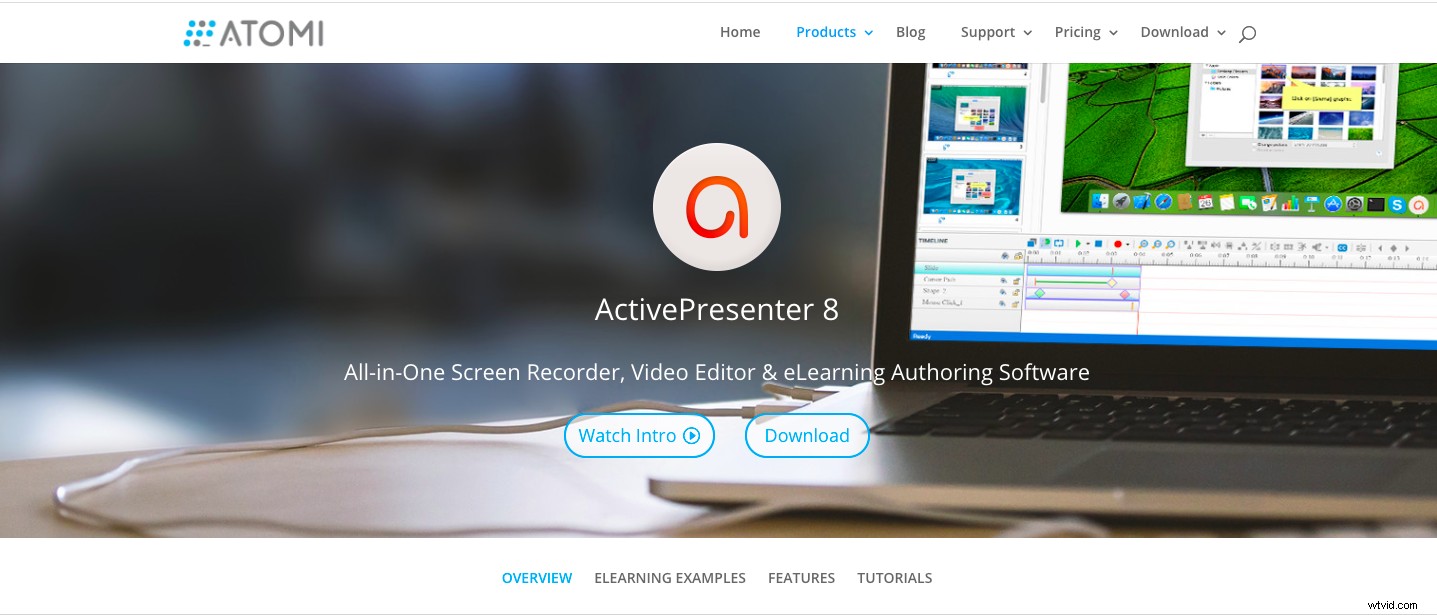
Het team van Atomi, dat Active Presenter heeft ontwikkeld, claimt dat het een alles-in-één software voor schermopname, video-editor en e-learning authoringsoftware is. Het is beschikbaar voor zowel Mac als Windows OS. Het heeft een aantal geavanceerde functies waardoor het een concurrent is van Adobe Captivate en Articulate 360.
Dit zijn enkele goede en minder goede eigenschappen van Active Presenter -
Goed
- Je kunt video's in verschillende formaten exporteren, zoals AVI, MP4, HTML5
- In het betaalde abonnement kunnen gebruikers presentaties en Word-bestanden importeren waarin ze annotaties kunnen toevoegen
- Configureer sneltoetsen naar wens
- U kunt overgangs- en animatie-effecten toevoegen
Niet zo goed
- Er is een watermerk in elke opname
- Het kost veel tijd om de video's te exporteren
- Er zijn geen hulpmiddelen en voorinstellingen voor kleurcorrectie
- Gebrek aan karakterbibliotheek maakt het een stuk lager dan andere e-learning tools voor het maken van video's
Prijzen
Het is alleen beschikbaar in prijsplannen , Standaard en Pro. De Pro-versie wordt geleverd met veel geavanceerde functies naast de functies die worden aangeboden door het standaardplan
- Standaard - $ 199/licentie
- Pro - $ 399/licentie
8. Screencast-O-Matic
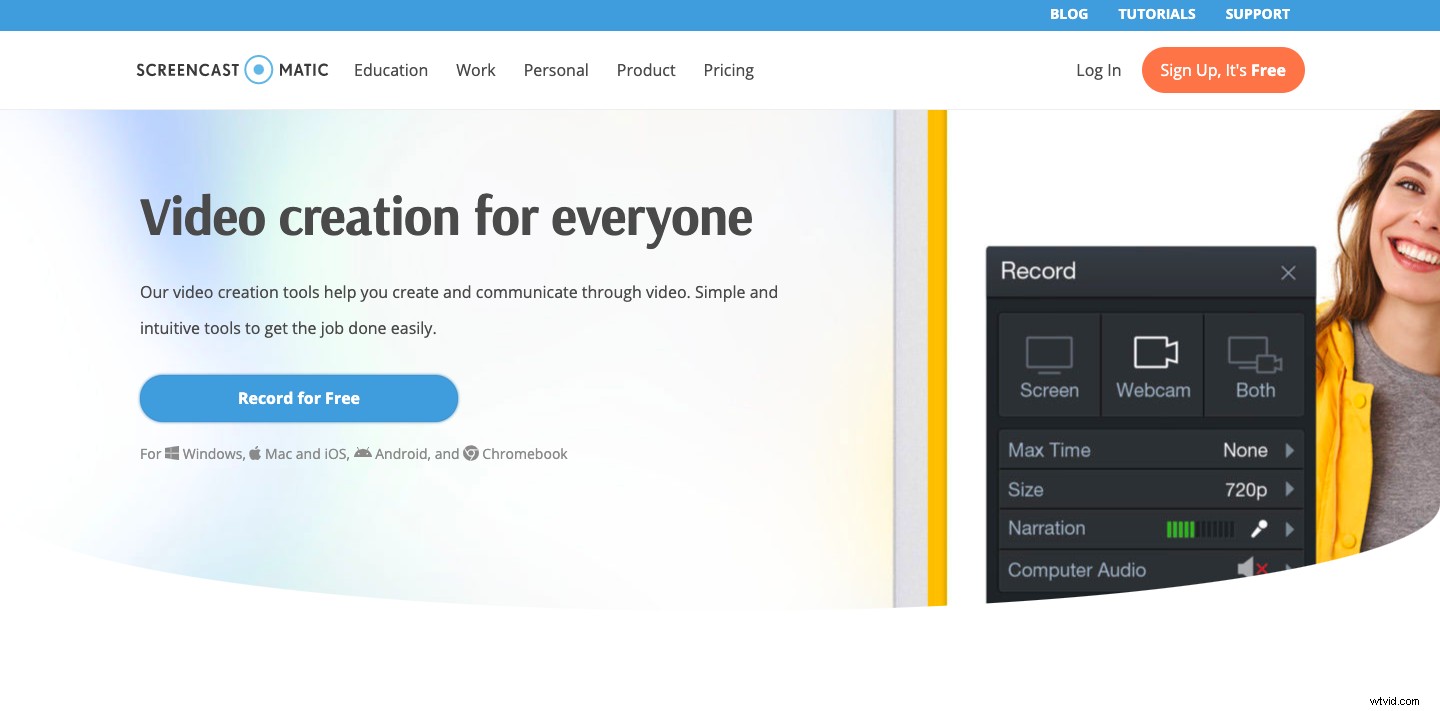
Screencast-O-matic is een eenvoudige schermrecorder die op de markt is gelanceerd om videocommunicatie eenvoudig te maken. Ze identificeren hun doelgroep als leraren, professionals en iedereen die video's wil maken voor het opnemen van hun hobby's, herinneringen, gameplay en meer. Ze zijn beschikbaar in 190 landen en er zijn meer dan 60 miljoen video's opgenomen op Screencast-O-matic.
Het heeft een levendige gemeenschap van volgers en heeft veel goede dingen te zeggen over hun functies. Laten we eens kijken wie de weegschaal in hun voordeel doet - goed of niet zo goed
Goed
- Zelfs als je de gratis versie gebruikt, kun je video's uploaden naar YouTube zonder de tool te verlaten
- De instructies zijn heel eenvoudig en duidelijk, dus als je de tool eenmaal hebt gedownload, kun je aan de slag zonder te verdwalen
- Je kunt stockfoto's en afbeeldingen toevoegen om meer waarde aan je video toe te voegen
- Je kunt ook snel video's delen met Google Classroom, Microsoft Teams, Schoology, Blackboard en meer
- Naast markeren kun je ook pannen en zoomen om een extra effect te geven
- Gebruikers kunnen hun kijkers ook toestaan te reageren en notities achter te laten bij de video's
Niet zo goed
- Geen videobewerkingsoptie in het gratis abonnement
- Als Java niet is bijgewerkt in het systeem van de kijker, kunnen ze problemen ondervinden bij het laden van video's
- Opnemen op volledig scherm is niet toegestaan in de gratis versie
- Het hulpprogramma blijft op de achtergrond actief, zelfs na het afsluiten, wat uw systeem kan vertragen
Prijzen
De prijsplannen van Screen-O-Matic is onderverdeeld in drie categorieën - Gratis, Deluxe en Premier.
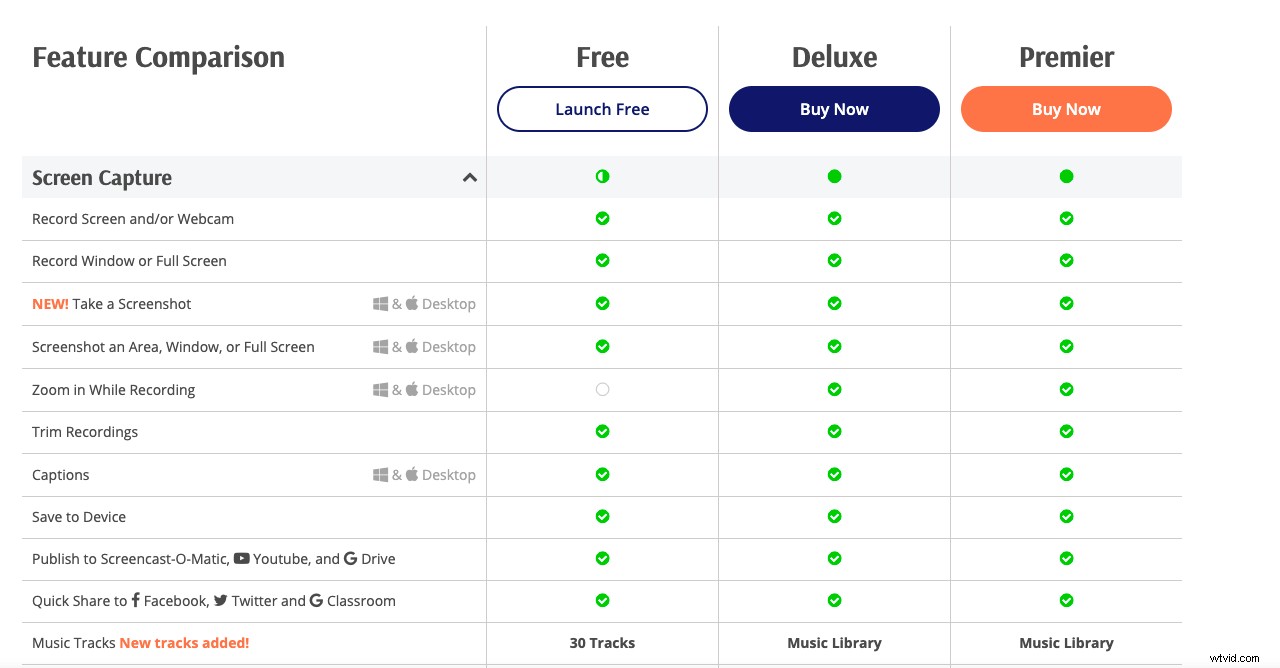 Personen en bedrijven
Personen en bedrijven - SOLO DELUXE (jaarlijks gefactureerd) - $ 4,00 per maand
- SOLO PREMIER (jaarlijks gefactureerd) - $ 5,75/maand
- BUSINESS TEAM (jaarlijks gefactureerd) - $ 5,00 per maand
- SOLO DELUXE (jaarlijks gefactureerd) - $2,25/maand
- SOLO PREMIER (jaarlijks gefactureerd) - $ 4,00 per maand
- Geen watermerk op de video's
- Je kunt direct video's uploaden naar YouTube nadat je ze hebt opgenomen
- Zodra je schermafbeeldingen hebt gemaakt, kun je er annotaties op gebruiken
- U kunt de schermgrootte aanpassen tijdens het opnemen en ook sneltoetsen instellen
- Geen opties voor videobewerking beschikbaar
- De annotatiefunctie is beperkt
- Het standaard opnameformaat is .WMV
- Als je de opname opnieuw wilt starten, moet je de app sluiten en opnieuw openen
- Basis - Gratis
- Standaard - $ 29,95/jaar
- Plus - $ 59,95/jaar
- Jumbo - $ 99,95/jaar
- Ontworpen voor macOS en werkt synchroon met de nieuwste technologieën:donkere modus, geforceerde aanraking of de Touch Bar
- Je kunt je iPhone verbinden met de laptop om hun scherm op te nemen
- Video's worden volledig in kleur beheerd, wat betekent dat de levendigheid behouden blijft, zelfs tijdens het exporteren van de video
- De gratis versie heeft een enorm watermerk op de video
- Een paar gebruikers hebben app-crashes ervaren en hebben ook gemeld dat ze niet reageerden
- Standaard - $ 14,99
- Pro - $ 39,99
- Upgrade - $ 24,99
9. TinyTake
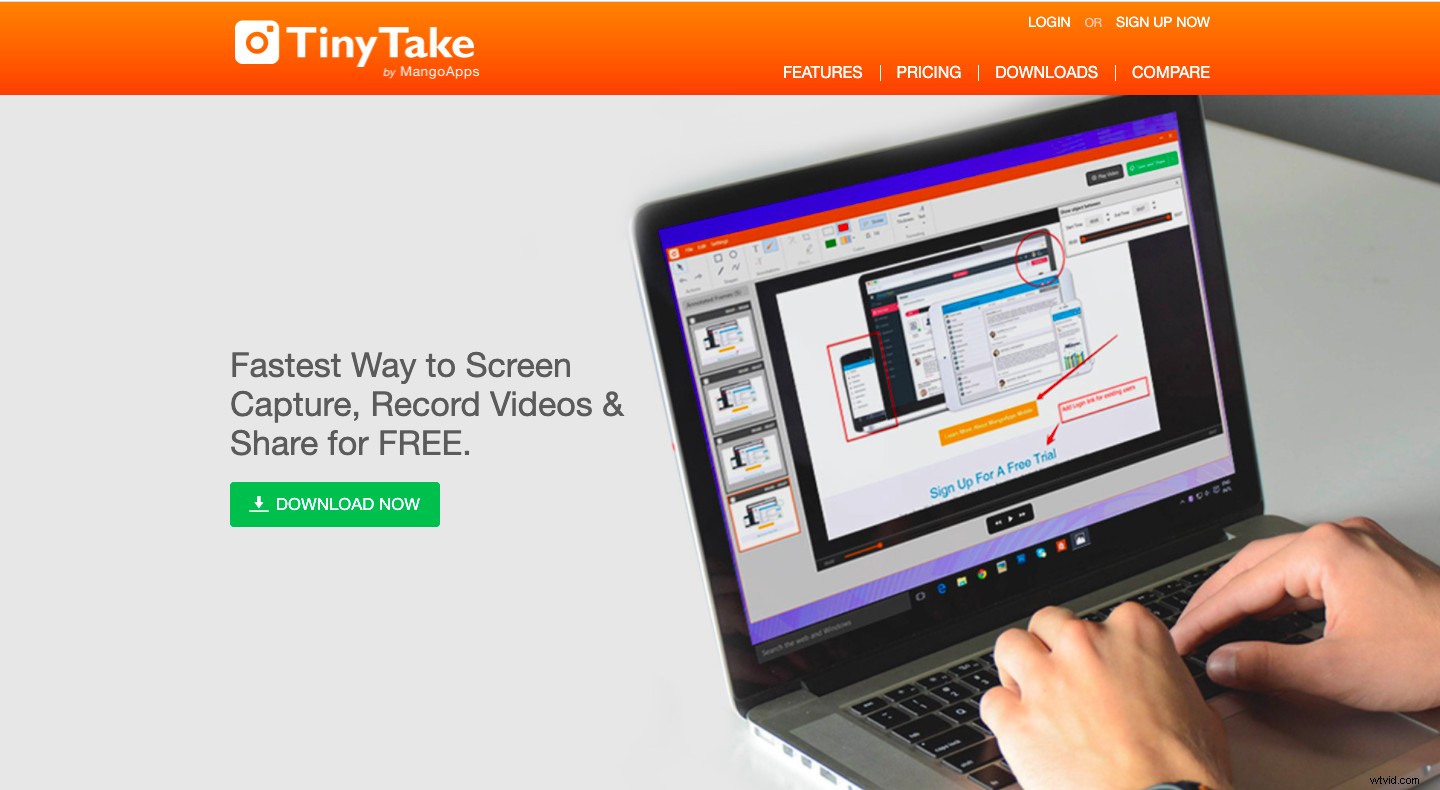
Op het eerste gezicht lijkt de TinyTake-website eenvoudig. Ze beweren de snelste tool voor schermopname en screenshot-opname te zijn. Om te bewijzen hoe goed ze zijn, is er een vergelijkingspagina toegevoegd op hun website om te laten zien waar ze staan tegenover Windows Screenshot Capture en Snagit.
Het maakt meer dan 5 minuten opname en 2 GB opslagruimte mogelijk, zelfs in de gratis versie, maar laten we eens kijken hoe ze zich verhouden tot andere tools -
Goed
Niet zo goed
Prijzen
De prijzen van TinyTake ziet er eenvoudig uit. Het is onderverdeeld in 4 categorieën - Basis, Standaard, Plus en Jumbo
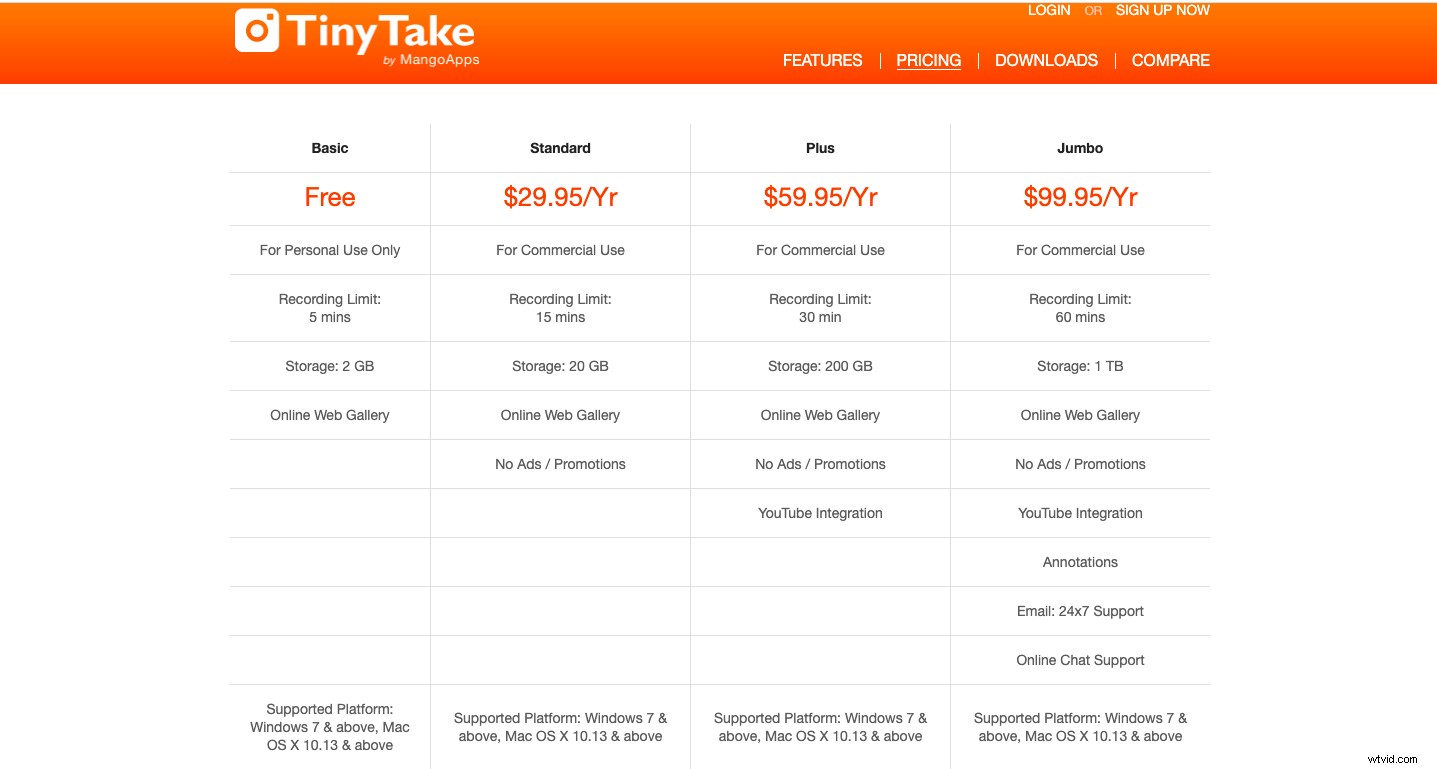
10. Claquette
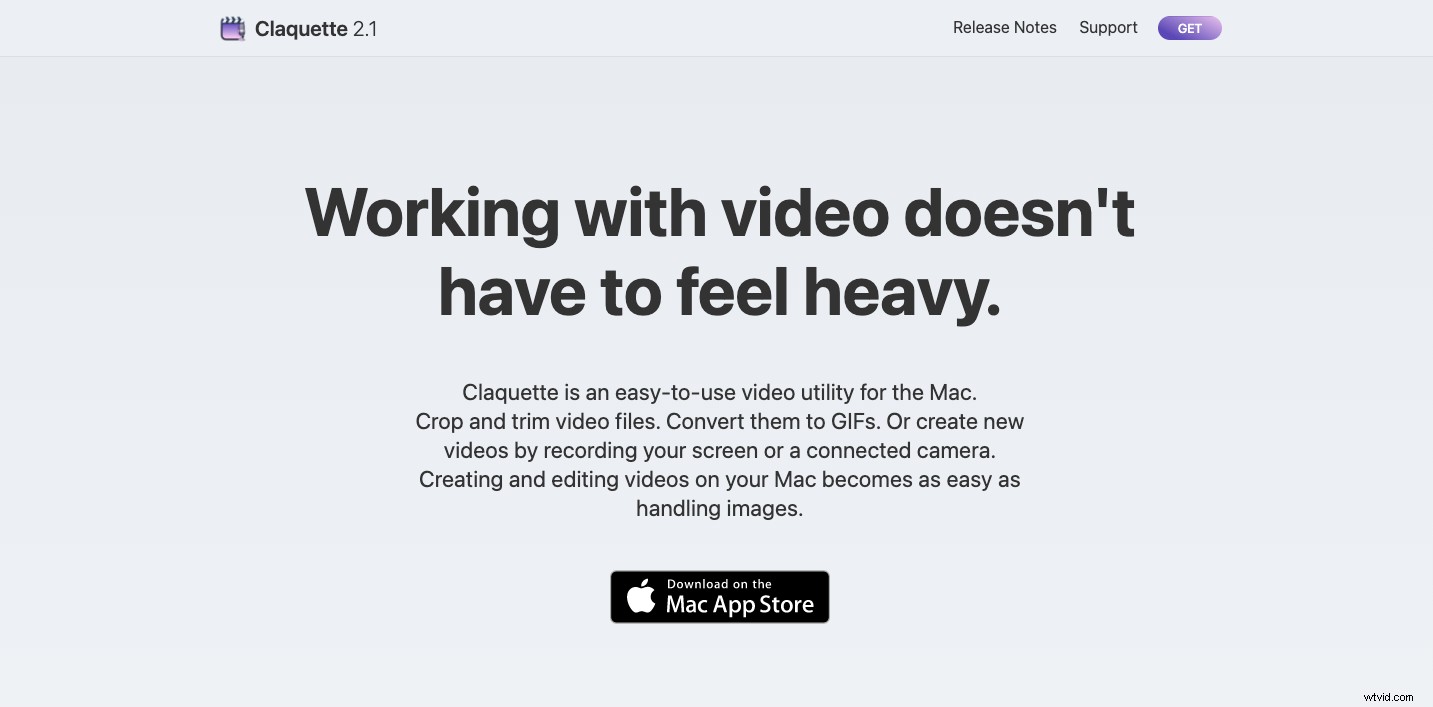
Claquette is een totale videotool waarmee u video's kunt opnemen en bewerken. Je kunt het ook gebruiken om GIF's te maken die je in je e-mail of nieuwsbrieven kunt toevoegen om het pittiger te maken. Het is ontwikkeld door een team genaamd Peakstep .
Claquette is waarschijnlijk de minst bekende in deze groep, maar met zijn indrukwekkende functies die speciaal zijn ontworpen voor de Mac-technologie, kan hij in de toekomst een grote plons maken
Goed
Niet zo goed
Prijzen
Behalve de gratis versie zijn er nog drie andere prijsvormen -
Bonusgids:een complete gids voor schermrecorders
Eindconclusie
We kunnen geen favoriet uit deze lijst kiezen. Het is moeilijk en tot op zekere hoogte subjectief.
Alle schermrecordersoftware die we in deze lijst hebben behandeld, is geweldig en elk heeft zijn eigen sterke punten. Als schermopname nieuw voor u is, raden we u ten zeerste aan om door te gaan met tools zoals Vmaker , OBS, Screencast-O-Matic of TinyTake . Met elk van hen kunt u de tool gratis gebruiken met een aantal geweldige functies. Onze keuze zal Vmaker zijn omdat het er gebruiksvriendelijker uitziet dan de andere.
Als je al een professional bent in het opnemen en bewerken van schermen, dan denk ik dat je een van de betaalde abonnementen kunt kiezen die door deze tools worden aangeboden. Vergelijk uw behoefte en uw budget met de functies en prijzen, en u komt tot een conclusie.
We hopen dat deze lijst nuttig was, en als je denkt dat je nog een keer terug wilt komen om naar dit artikel te verwijzen, ga je gang en maak er een bladwijzer van. Ga voor meer Mac-apps naar Filehorse .
Aanbevolen lectuur:
Hoe een opname op iPhone te screenen
10 beste iOS-schermrecorders om gameplay op iPhone/iPad op te nemen
Hoe u uw scherm op Mac kunt opnemen met audio met Vmaker
Een webinar opnemen op Mac en pc
